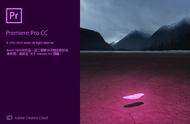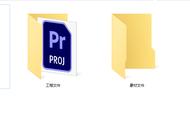在创建项目时,您会使用很多软件(例如 After Effects、Photoshop、Media Encoder 等)是很正常的。但是,如果您在项目中从不同来源收集过多的组件,也会影响您的项目渲染Premiere Pro 中的时间。
在开始导出您的项目之前,请确保您的所有基本组件(如字体、效果、视频、音乐等)工作正常,并且您的项目没有任何同步问题。
如果一切顺利,您还可以渲染和替换您的动态链接组件以加快您的项目。
右键单击组件,然后单击“渲染和替换”按钮以启用它。

效果和插件是视频和后期制作的关键部分。但是,它们也会影响项目的渲染性能。如果某些效果不是那么必要,您可以减少它们。它将大大减少您的渲染时间。
提示 #8:调整播放分辨率播放分辨率会影响项目的解码速度。您可以轻松地在播放分辨率之间切换以调整您的体验。降低播放分辨率后,您的解码速度将根据您的喜好增加。

在 GPU 上渲染总是比在 CPU 上渲染更有效。然而,有时即使它是一个非常强大的 GPU,您也无法在其上渲染您的项目。
有一个解决方案。Adobe 在其软件文件中有一个集成工具,称为 GPUSniffer.exe
当你启动 GPUSniffer 时,它会从命令行运行一些命令,当这个过程完成后,你可以去使用你的计算机 GPU。不要忘记重新启动 Premiere Pro 以查看结果。

pr渲染可以交给渲云渲染,减少渲染卡顿慢的问题。不用本地渲染,本地渲染占用电脑,而且对于电脑配置,显卡,内存都要求较高。
渲云渲染可以解放本地电脑,且把渲染速度交给到自己手上,根据项目的时间进度,选择不同的渲染模式,做到既能不耽误项目进展,提高效率,还可以不用考虑更换新的电脑设备。
,